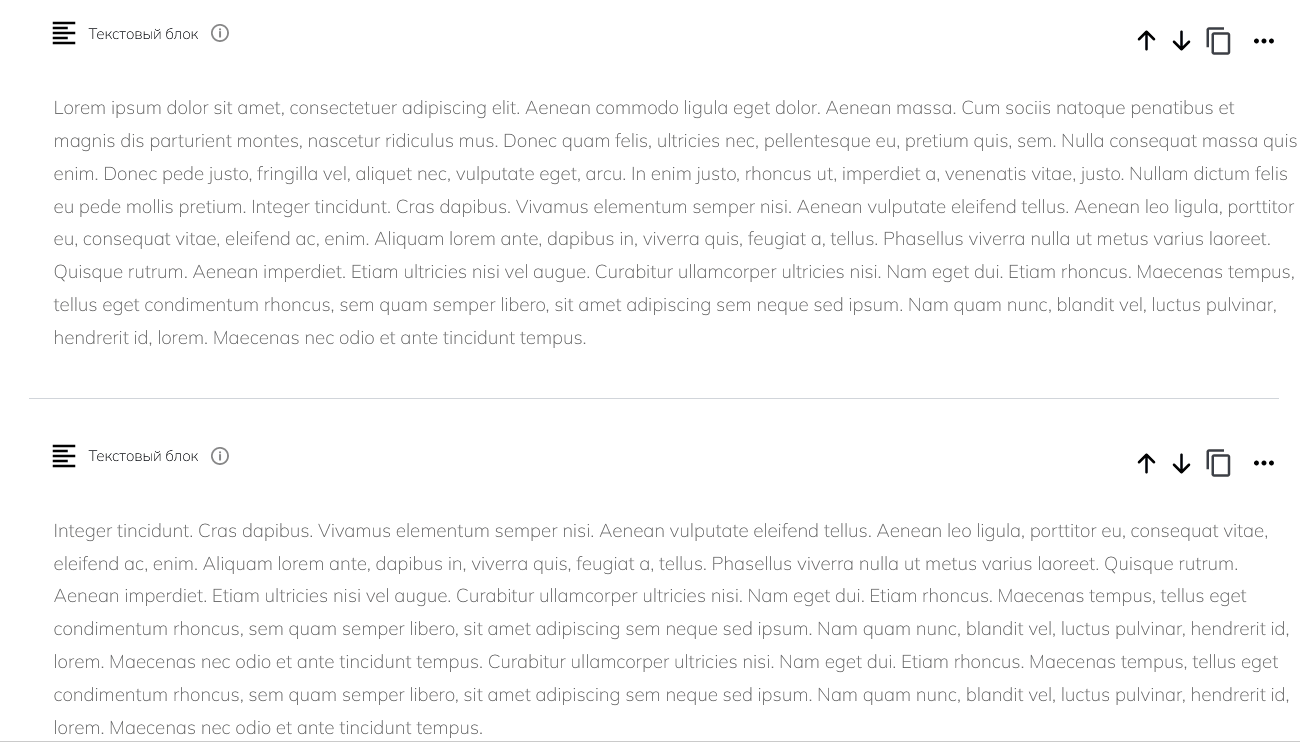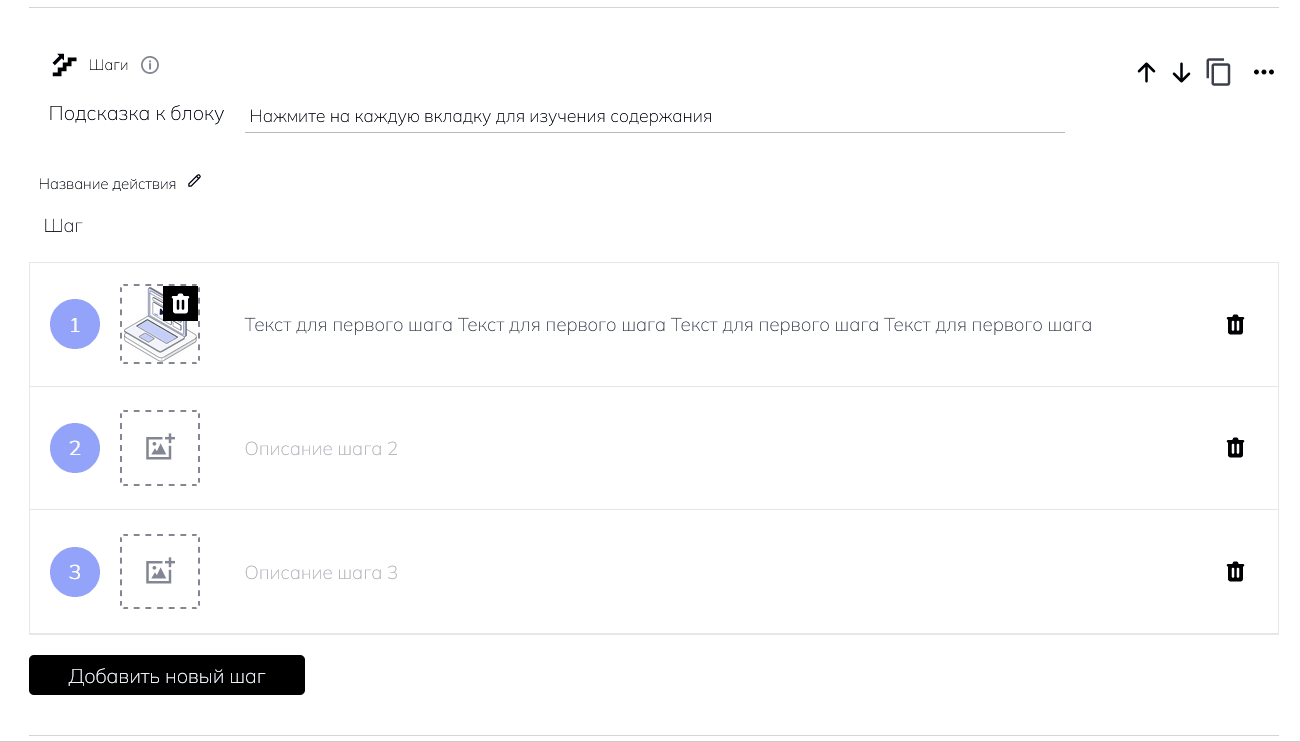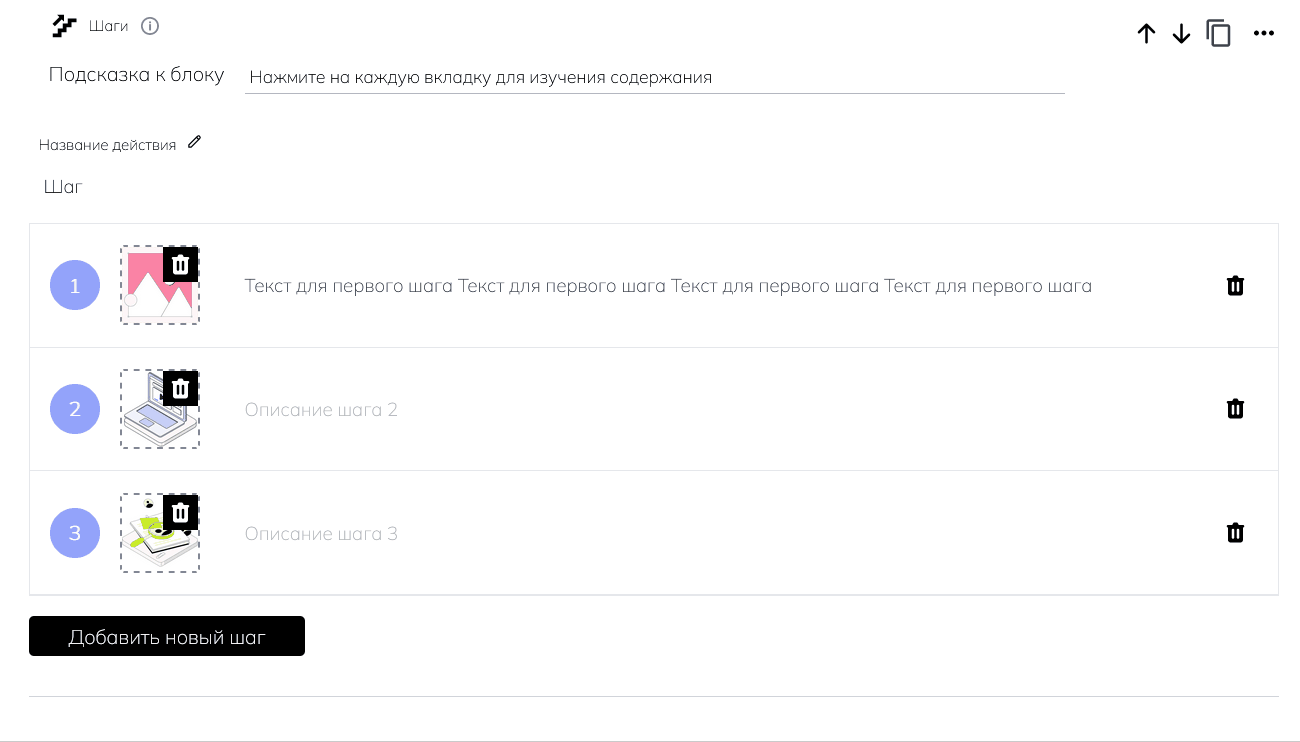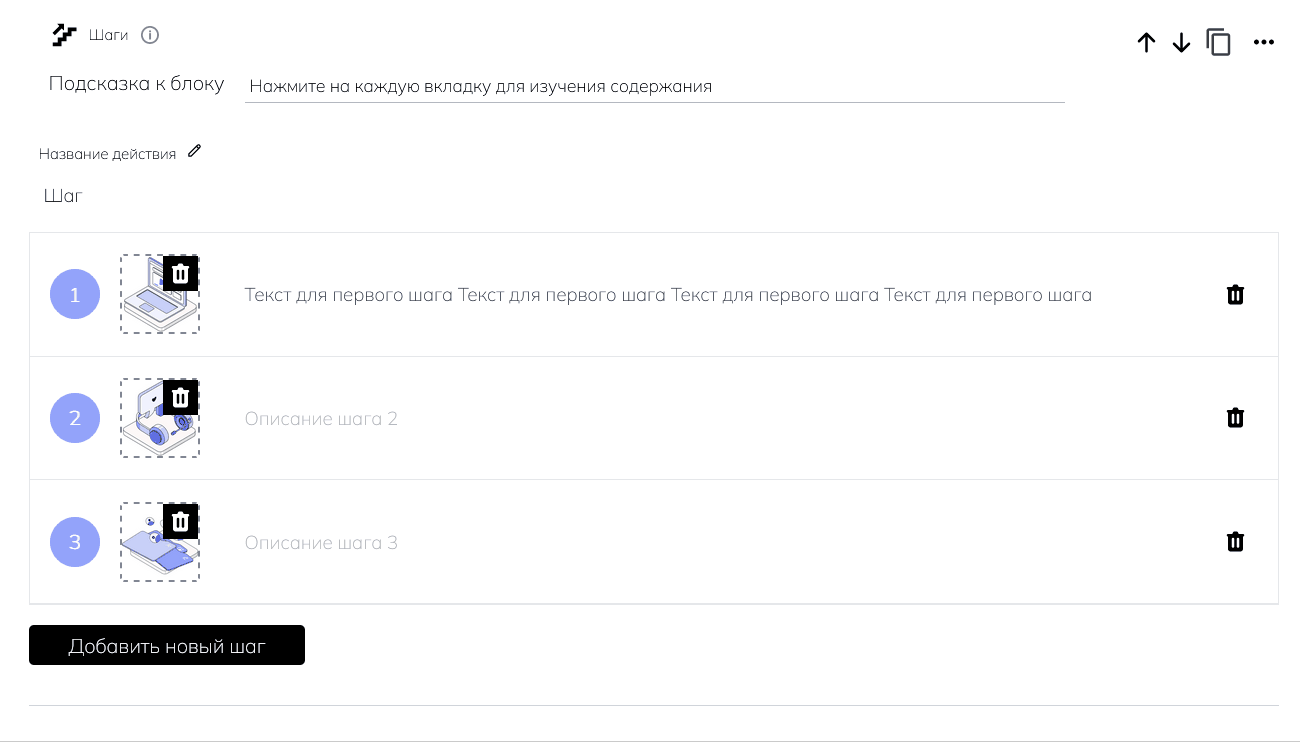Шаги
Как добавить блок?
Через меню добавления контентных блоков.
Скриншот кнопки в меню блока
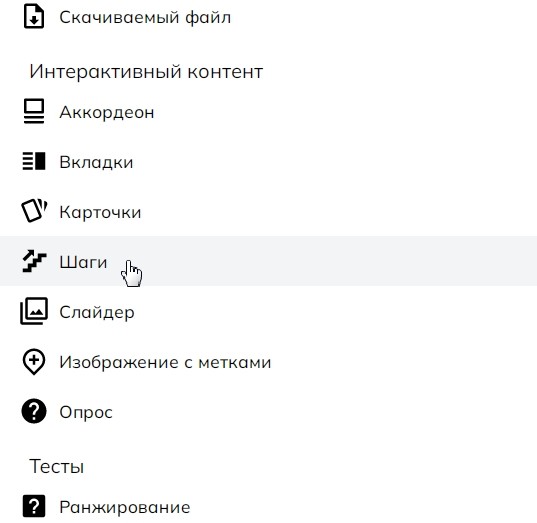
Как выглядит блок?
Как работать с блоком?
Все просто. Создайте блок и начните заполнять пустые поля вашим контентом. В блоке «Шаги» можно добавить:
- название для шагов/этапов
- текст для каждого шага
- картинку для каждого шага
Картинки, которые вы добавляете в «Шаги», всегда могут быть просмотрены учениками в полном размере.
Создание и заполнение блока
Чтобы увеличить демонстрацию, нажмите на нее.
Вы можете изменить название шагов на своё усмотрение. Название, которое вы вводите в блоке, появляется в заголовке каждого шага.
Изменение названия шагов
Чтобы увеличить демонстрацию, нажмите на нее.
Совет: Если вы оставляете возможность для просмотра в полном размере включенной, то лучше не загружать в блок изображения с прозрачным фоном (такие изображения могут быть в формате png, gif, webp). Иначе при увеличении они не будут иметь фона.
Пример с прозрачным фоном
Как добавлять и удалять шаги?
Количество шагов в блоке «Шаги» не ограничено. Вы можете добавить любое количество, нажав на кнопку «Добавить новый шаг» внизу. А удалить ненужные шаги можно, нажав на значок «Корзина».
Обратите внимание, что после удаления, восстановить вкладку невозможно.
Удаление и добавление вкладок
Чтобы увеличить демонстрацию, нажмите на нее.
Как изменить внешний вид?
Текст
Вы можете отформатировать текст внутри вкладки с помощью текстового редактора.
Подсказка
Вы можете изменить текст подсказки.
Изменение текста подсказки
Чтобы увеличить демонстрацию, нажмите на нее.
Цвет
Цвет активного шага наследуется из цветовой темы лонгрида.
Как я могу использовать этот блок?
Этот блок хорошо подходит:
- Для пошаговых инструкций.
- Для показа истории и таймлайна.
- Для перечисления этапов какого-либо процесса.